Win10关闭Windows defender方法一:
1、首先按下WIN+R,然后在运行中输入gpedit.msc 回车;

2、展开--管理模板--window组件--关闭windowsdefender
(注意:用组策略的话需要win10专业版或者企业版,家庭版无法使用组策略)
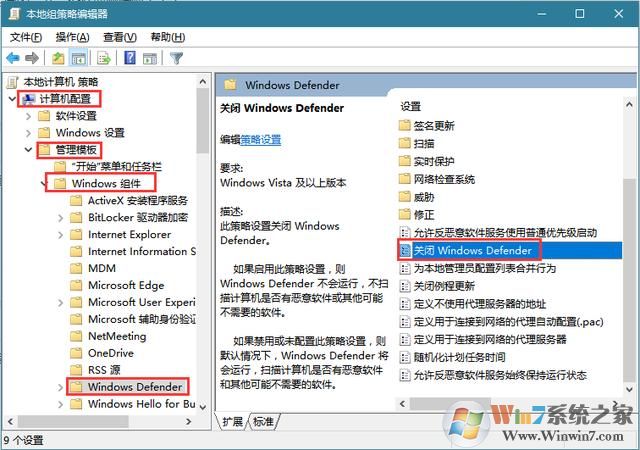
3、双击进行配置,设置为已启用;
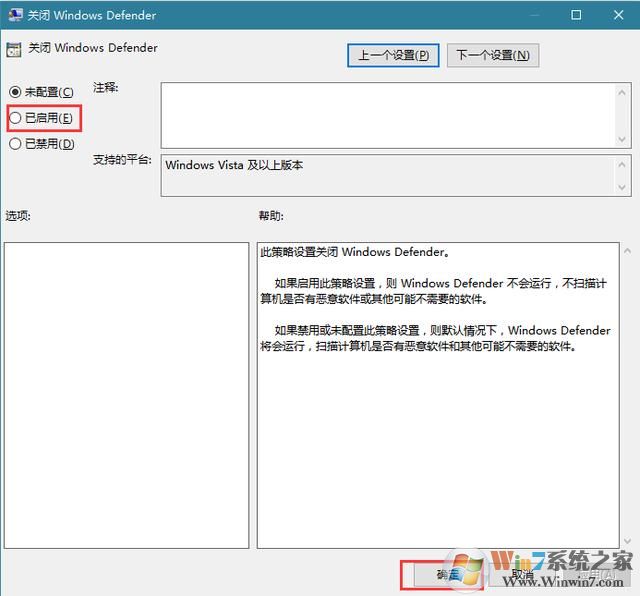
Win10关闭Windows Defender方法二:注册表
对于Win10家庭版的用户来说,没有组策略,无法关闭Windows Defender服务,所以只能通过修改注册表的方法关闭这个服务
1、按win+r输入regedit打开注册表;
2、找到选项HKEY_LOCAL_MACHINESOFTWAREPoliciesMicrosoftWindows Defender;
3、在右侧点右键,选择新建—DWORD(32位)值;
4、将新值命名为DisableAntiSpyware,并双击赋值为1;
5、点击确认后重启电脑
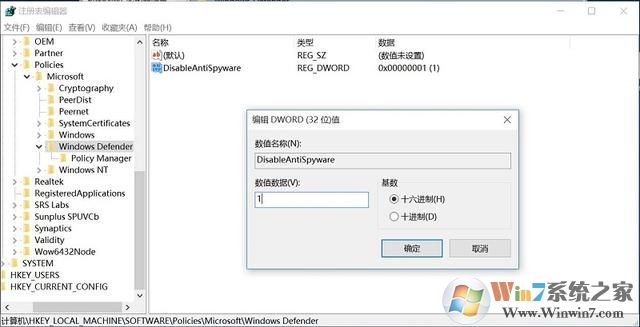
小贴示:在关闭了windows defender之后我们一定做一个操作,那就是关闭病毒软件被关闭的通知,不然你每次开机都会收到一个病毒保护被关闭的通知,时间久了你就会觉得非常的烦呢。
具体关闭方法如下:
1、首先,点击win10开始菜单,然后点击“设置”进入,如图所示:
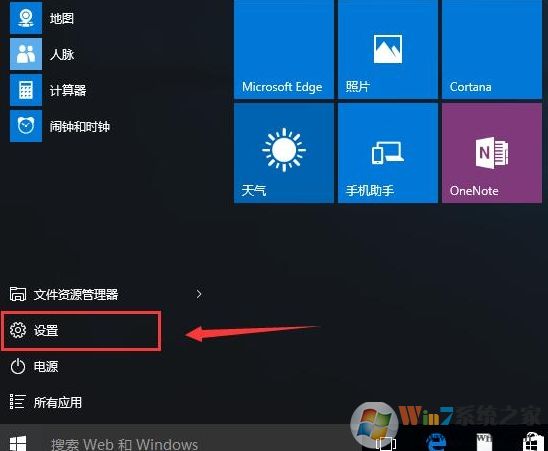
2、接着点击“系统”进入设置,如图所示:
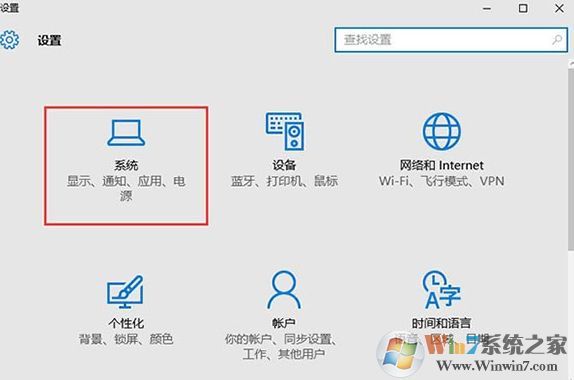
3、在系统设置的界面,点击左侧的“通知和操作”选项,然后在右侧的通知下面,把“显示有关windows提示”点击关闭就可以了,如图所示:
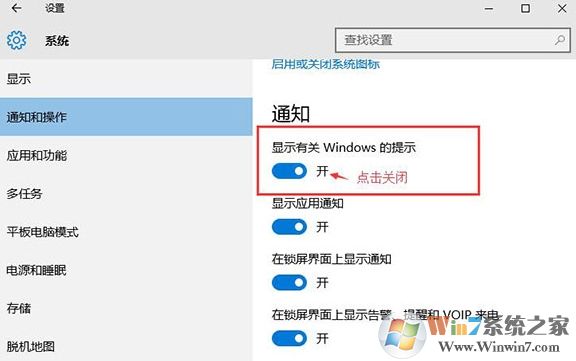
关闭显示有关windows提示通知之后,我们以后就不会看到启动病毒防护的提示了。
好了,上面就是Win10关闭自带的杀毒软件Windows defender的具体教程了,相信以上方法会对大家有所帮助的。